Windows10如何在WSL中设置默认的Linux发行版?WSL支持同时安装和使用多种平台的Linux 发行版,并且可以在不同版本之间进行切换,非常方便。其实我们可以为WSL设置一个默认的Linux 发行版以方便日常使用,下面给大家分享具体的操作方法。
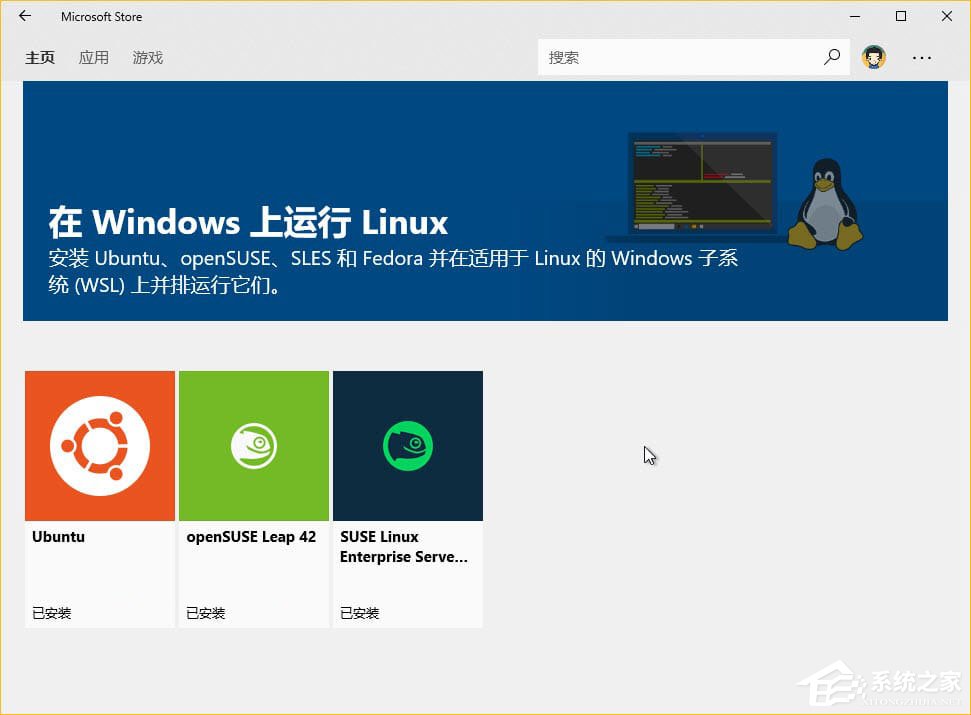
前言:
在Windows 10 中安装好不同 Linux 发行版后就可以立即运行多个 Linux 环境。但当你使用 Wsl.exe 或 Bash.exe 命令来启动 Shell 时,或者从 Windows 10 的其它位置运行 wsl [command] 或 bash -c [command] 命令时,WSL 将使用默认的 Linux 环境,这也就是为什么推荐大家在安装多个 Linux 发行版后要设置默认环境的主要原因。
Windows 10如何设置默认Linux发行版?
1、使用 wslconfig.exe 命令行工具可以直接管理 Windows Subsystem for Linux(WSL)默认运行的 Linux 发行版。
该命令可以直接在「命令提示符」和 Windows PowerShell 中使用。
2、要查看当前 Windows 10 PC 中已安装的 Linux 发行版,可以执行如下命令:
01wslconfig /l复制代码wslconfig /l
本文收集自网络,由本站搜集发布,本站不承担相应法律责任。如您发现有涉嫌抄袭侵权的内容,请联系本站核实处理。如需转载,请注明文章来源。
© 版权声明
THE END















